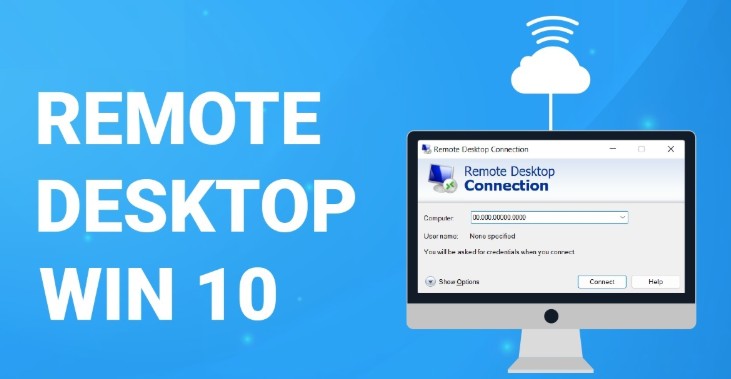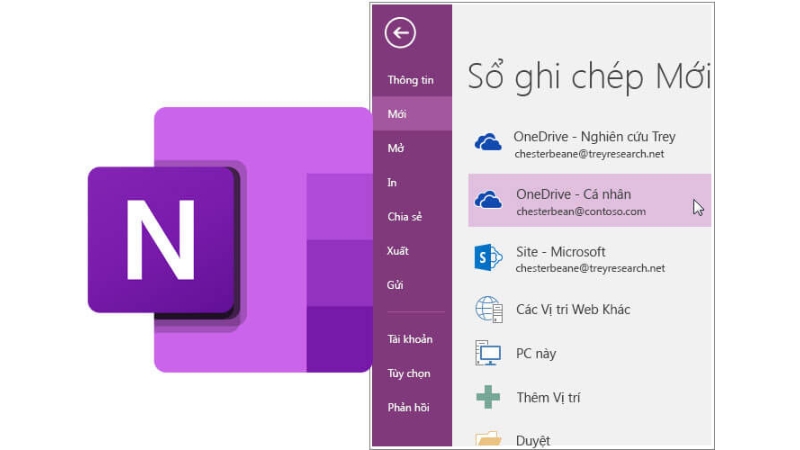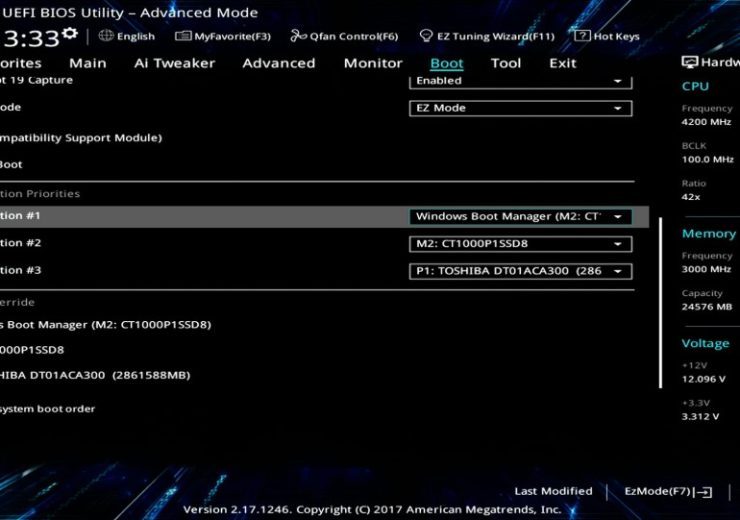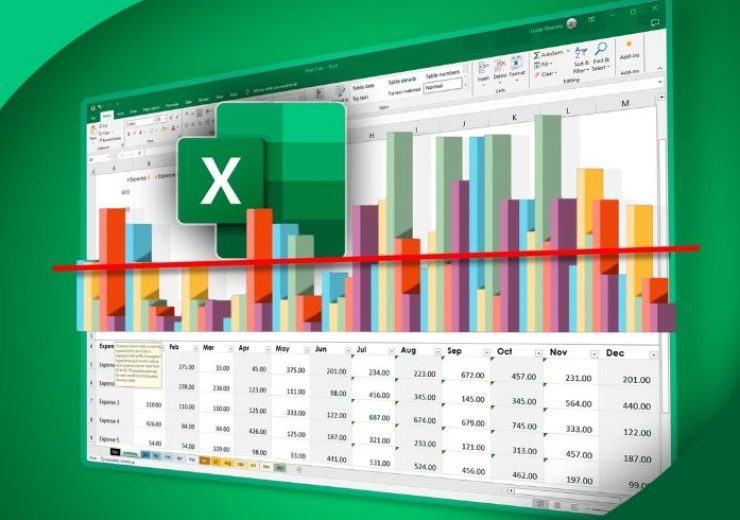Cách Tạo Và Cấp Quyền Admin Cho User Trên Windows 11
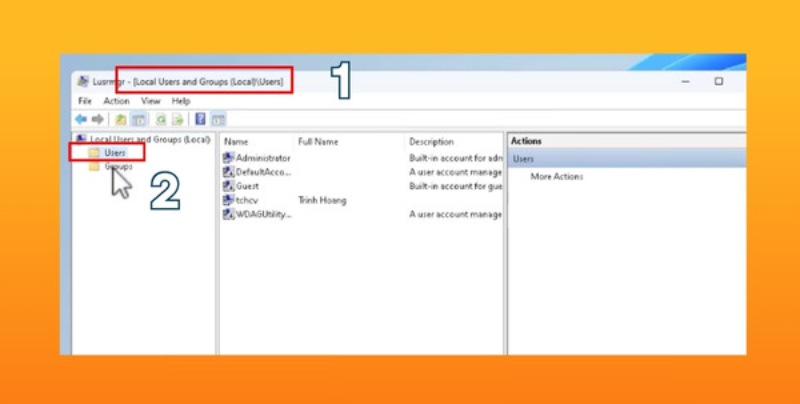
Bạn muốn tạo tài khoản user mới trên Windows 11 và cấp quyền admin? Hãy làm theo hướng dẫn chi tiết dưới đây để thực hiện một cách dễ dàng.
1. Tạo Và Cấp Quyền Admin Cho User Bằng Windows Settings
Windows Settings là cách đơn giản nhất để thêm và phân quyền user trên Windows 11. Các bước thực hiện như sau:
Bước 1: Mở Windows Settings
- Nhấn vào biểu tượng Windows trên Taskbar.
- Chọn Settings.
Bước 2: Thêm Tài Khoản Mới
- Trong cửa sổ Settings, chọn Accounts ở thanh bên trái.
- Tiếp tục chọn Family & other users > Nhấp Add Account.
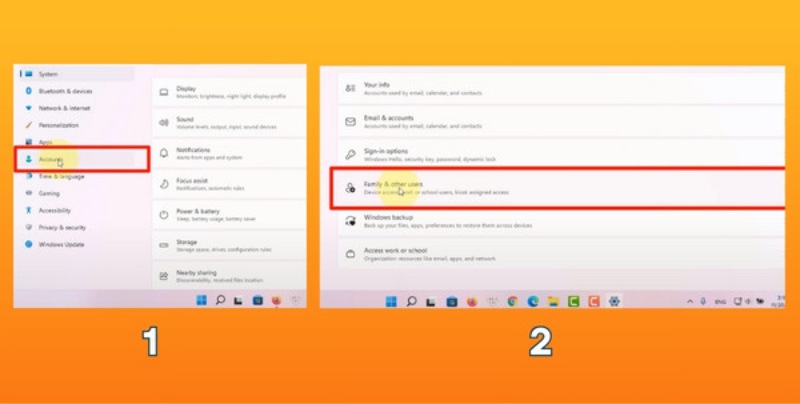
Bước 3: Chọn Loại Tài Khoản
- Một cửa sổ Microsoft Account sẽ hiện ra.
- Nhấp vào “I don’t have this person’s sign-in information”.
- Chọn “Add a user without a Microsoft account”.
Bước 4: Tạo User Local
- Nhập User name và Password cho tài khoản mới.
- Nhấn Next để hoàn tất.
- Tài khoản mới sẽ có quyền mặc định là Standard User.
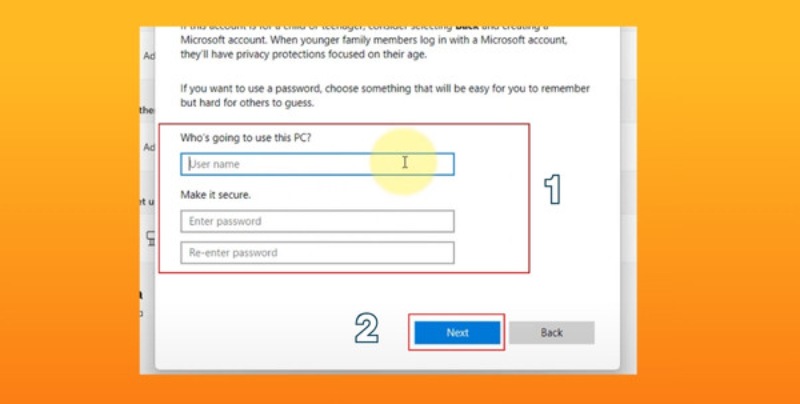
Bước 5: Cấp Quyền Admin
- Nhấp vào mũi tên bên phải tài khoản vừa tạo.
- Chọn Change account type.
- Đổi từ Standard User thành Administrator.
- Nhấn OK để lưu thay đổi.
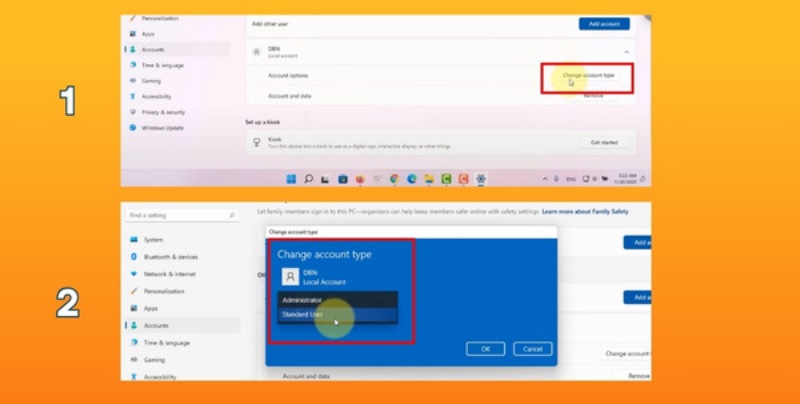
📌 Lưu ý: Nếu bạn không thấy tùy chọn này, có thể bạn chưa có quyền admin trên máy tính.
2. Tạo Và Cấp Quyền Admin Cho User Bằng Computer Management
Nếu bạn thích cách quản lý tài khoản chuyên sâu hơn, hãy sử dụng Computer Management.
Bước 1: Mở Computer Management
- Nhấp chuột phải vào This PC trên màn hình Desktop.
- Chọn Show more options > Manage.
Bước 2: Thêm User Mới
- Trong cửa sổ Computer Management, chọn Local Users and Groups.
- Nếu tạo tài khoản cá nhân, chọn Users.
- Nhấp chuột phải, chọn New User….
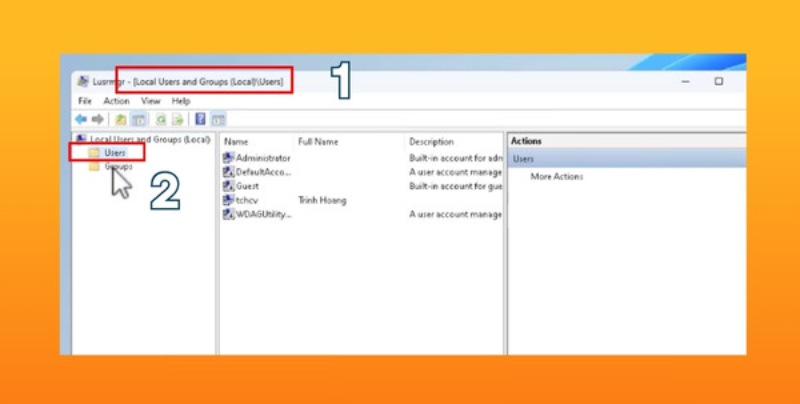
Bước 3: Nhập Thông Tin Tài Khoản
- Nhập User name và Password.
- Nhấn Create để hoàn tất.
Mặc định, tài khoản sẽ là Standard User.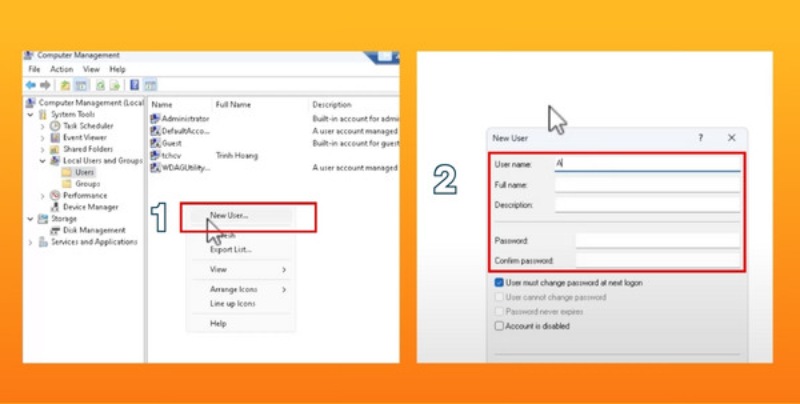
Bước 4: Cấp Quyền Admin
- Nhấp chuột phải vào tài khoản vừa tạo, chọn Properties.
- Chuyển đến tab Member Of > Nhấp Add.
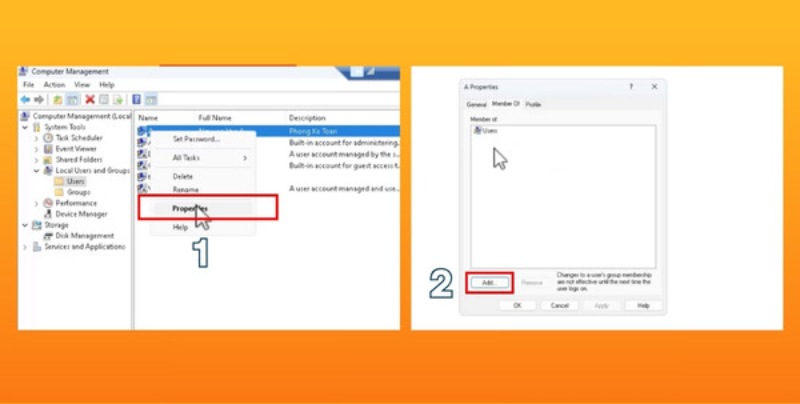
Bước 5: Gán Quyền Administrator
- Nhấp Advanced > Find Now.
- Chọn Administrators, nhấn OK.
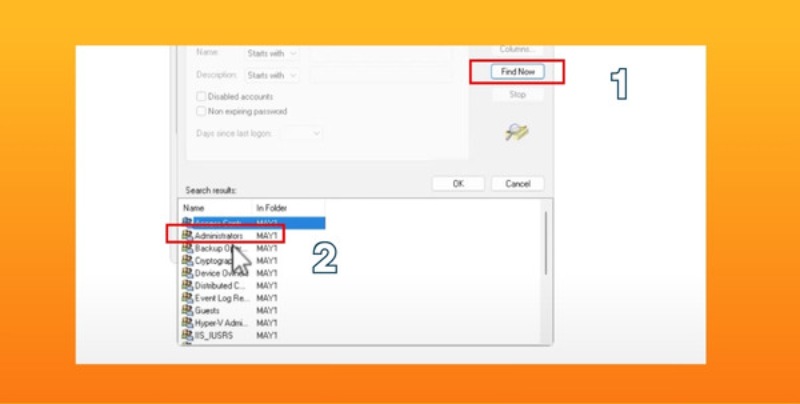
💡 Mẹo: Nếu bạn muốn quản lý nhóm người dùng, hãy chọn mục Groups thay vì Users.
Bạn có thể tạo và cấp quyền admin cho user trên Windows 11 bằng Windows Settings hoặc Computer Management. Nếu bạn muốn cách nhanh chóng, hãy dùng Windows Settings. Nếu cần quản lý nhiều user chuyên sâu, hãy dùng Computer Management.